Oglas
Bojite li se da bi netko mogao kopirati vaš videozapis i tvrditi ga kao svoj, što bi mogao ukrasti gledatelje i prihode? Ili možda samo želite generirati neki dodatni glas i publicitet brendiranjem svojih videozapisa? Jedan je odgovor upotreba vodenih žigova.
vodeni žig je slika koja se prekriva. Može pokriti cijelu dimenziju videozapisa, sjesti u sredinu videozapisa ili se odmarati u jednom od uglova. Može biti neproziran, iako će većinu vremena biti transparentan kako ne bi ometao sam videozapis. Vodeni žigovi obično su neka vrsta logotipa, ali može biti i tekst.
Vodeno označavanje obično se vrši u fazi uređivanja videozapisa neposredno prije prikazivanja videozapisa. Međutim, ako imate gotov videozapis koji treba vodeni žig i uređivanje videa nije nemoguće. Evo nekoliko besplatnih načina na koje možete obaviti posao.
Windows Movie Maker
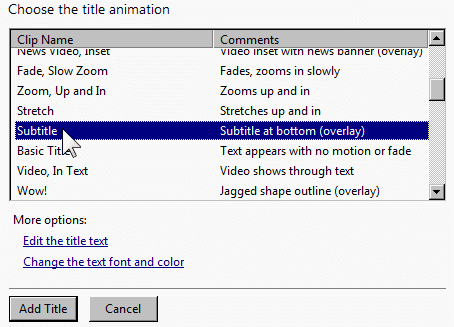
Windows Movie Maker je besplatni program koji je dio Microsoftovog skupa alata Windows Essentials. Je li jednako punina i moćan kao industrijski standardi poput Sony Vegasa i Adobe Premiere? Ne, ne s dugim kadrom, ali dovoljno je dobar za većinu povremenih video montažera. Djeluje i ako dodate brzi vodeni žig.
Ovaj program može podnijeti obje vrste vodenih žigova: slike i tekstove. Za slike može raditi samo s PNG i GIF formatima i ne podržava alfa transparentnost. Pored toga, morat ćete koristiti vanjski alat (Windows Logo Locator) koji generira XML datoteke za pozicioniranje slike kako želite. Srećom, tekstualni vodeni žigovi su puno lakši.
Ako želite čitati detaljni vodič, pogledajte naš članak o dodavanje vodenih žigova pomoću programa Windows Movie Maker Kako označiti svoje videozapise u programu Windows Movie MakerAko želite zaštititi svoj rad, učiniti ga prepoznatljivijim i dodati profesionalni dodir, razmislite o dodavanju svog vodenog žiga. Čitaj više . Obuhvaća i slikovne i tekstualne vodene žigove.
VirtualDub
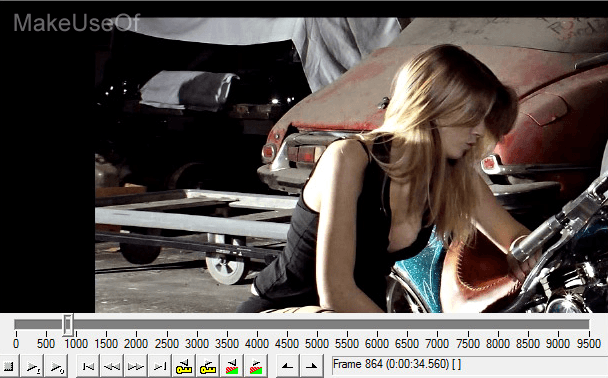
Kao i Windows Movie Maker, VirtualDub je besplatan alat za uređivanje i izmjenu video datoteka. Većina povremenih korisnika koristi VirtualDub za rezanje, obrezivanje ili spajanje video zapisa kako bi bili spremni za prijenos na Internet, ali program ima neke napredne značajke 7 zadataka za uređivanje videozapisa VirtualDub rukuje lakoćom [Windows] Čitaj više koji nadilaze uobičajene zadatke i dobro im stoje. Vodeni žig je jedan od njih.
Vodeno označavanje VirtualDub-a vrši se kroz određeni filtar koji je netko stvorio. Sve što trebate učiniti je preuzeti filter i konfigurirati ga sa slikom vodenog žiga koju želite koristiti. Posavjetujte se s tim Vodič na YouTubeu naučiti kako to činiti korak po korak, iako imajte na umu da filter podržava samo vodeno označavanje s 24-bitnim BMP-ovima.
YouTube
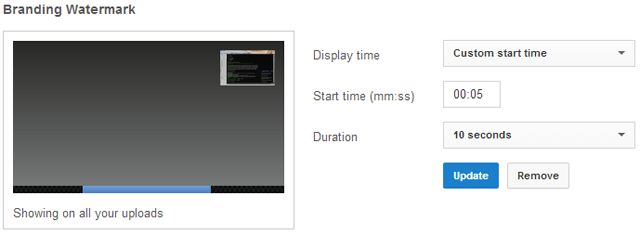
Ako ti pokrenite YouTube kanal Vodič za YouTube: Od gledanja do produkcijeŽelite li najbolje iskoristiti YouTube? Ovaj vodič za Youtube namijenjen je vama. Ovaj vodič opisuje sve što trebate znati o YouTubeu, bilo da ste entuzijasta ili početnik. Čitaj više a vaš je cilj označiti sve svoje videozapise na kanalu istim vodenim žigom u svrhu brendiranja, imate sreće jer će YouTubeova značajka InVideo programiranja sve to riješiti za vas. Sa samo nekoliko klikova možete dodati prilagođenu sliku kako biste prekrili svaki videozapis na vašem kanalu.
Postoje dvije velike prednosti za to:
- Ako ikada želite promijeniti sliku svoje robne marke, trebate samo ažurirati postavke programa InVideo Programming i svi će vaši videozapisi imati novi vodeni žig.
- Vaši izvorni videozapisi mogu ostati bez vodenih žigova u slučaju da ih ikada poželite zamijeniti za nešto drugo.
Jedina je mana što InVideo Programming koristi značajku YouTubea za komentare za prikaz slike, što znači da gledatelji kojima su napomene onemogućene neće vidjeti sliku.
Da biste omogućili InVideo programiranje:
- Dođite do svog Video Manager stranici na YouTubeu.
- Pod, ispod Postavke kanala na bočnoj traci kliknite InVideo programiranje.
- Klik Dodajte vodeni žig.
- Klik Odaberite datoteku i odaberite sliku koju želite koristiti.
- Odaberite kada želite da se slika počne prikazivati i koliko dugo želite da se prikazuje.
Napomena: Značajka programiranja InVideo dostupna je samo za dobre račune na YouTubeu stoji, što znači da niste zaradili nijednu opomenu zbog kršenja autorskih prava, obavijesti o uklanjanju DMCA, zajednica upozorenja itd.
Zaključak
Nekoliko plaćenih rješenja pluta Internetom, ali ja osobno ne mislim da je vrijedno novca za plaćanje rješenja za video vodene oznake. Ovi besplatni alati trebaju biti primjereni većini korisnika i oni će dobiti posao. Ako vam je potreban napredniji vodeni žig, vjerojatno ćete htjeti koristiti profesionalni softver za uređivanje video zapisa.
Vidite li besplatne alate za označavanje video vode koji zaslužuju da budu na ovom popisu, ali nisu? Podijelite ih s nama u komentarima!
Joel Lee ima B.S. u računalnim znanostima i preko šest godina profesionalnog pisanja. Glavni je urednik MakeUseOf-a.


